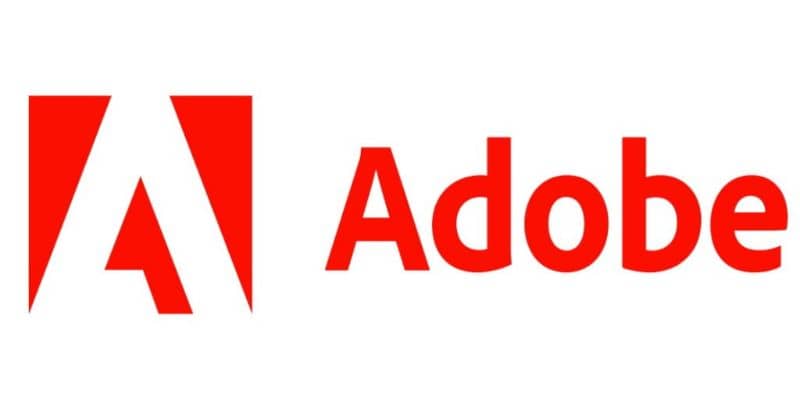
Z poniższego przewodnika dowiesz się, w jaki sposób będziesz się uczyć jak łatwo przekonwertować plik TIFF na dokument PDF w Adobe. Z kolei pokażemy inne opcje, których wcześniej nie brałeś pod uwagę, a które pozwolą Ci również przekonwertować plik w formacie TIFF na PDF.
Jak łatwo przekonwertować plik TIFF na dokument PDF w Adobe
Obecnie firma Adobe obsługuje dużą liczbę plików, zwłaszcza pliki graficzne, takie jak TIFF. Z tego powodu konwertowanie pliku Plik obrazu TIFF do formatu PDF, można to zrobić bardzo łatwo za pomocą oprogramowania Adobe.
- Pierwszą rzeczą, jaką należy zrobić, jest otwarcie programu Adobe, po prawidłowym otwarciu przejdź do sekcji „Plik”.
- Tam przejdź do opcja „Otwórz”, po czym przeglądarka plików systemu Windows zostanie wyświetlona na ekranie, gdzie należy wybrać dokument w formacie TIFF, który chcesz przekonwertować.
- W ten sposób obraz zostanie wyświetlony w pliku PDF, jedyne, co musisz teraz zrobić, to kliknąć „Plik” i przejść do sekcji „Zapisz jako”.
- System poprosi Cię o nadanie nazwy utworzonemu plikowi, poda taką, która wydaje Ci się najwygodniejsza i zapamięta ją w formacie „PDF”, po czym kliknij na opcja „Zapisz”.
Inne opcje konwersji plików w formacie lub TIFF do PDF
Jeśli szukasz alternatyw dla Adobe, zalecamy korzystać z narzędzi online, który będzie działał bardzo wydajnie w tym prostym zadaniu. Mając to na uwadze, istnieją różne platformy, za pomocą których możemy wykonać zadanie, wśród których możemy wyróżnić Convertio.
Przekonwertowany
Przekonwertował najpopularniejsze strony do konwersji plików do różnych formatów, może być również używany do konwersji obrazów do formatu Format PDF. Bez wątpienia jest to coś koniecznego i czego zazwyczaj wiele firm wymaga, dla czego chcemy zaznaczyć, że ta platforma może Ci w tym pomóc.
Jedną z zalet Convertio jest to, że zapewnia doskonałą kompatybilność z różnymi typami oprogramowania, z którymi można pracować z innymi rozszerzeniami, na przykład w przypadku konwersji pliku XPS na plik PDF. Z drugiej strony, jeśli chcesz poprawnie przekonwertować pliki z formatu lub TIFF do formatu PDF, przeczytaj poniższy przewodnik.
- Pierwszą rzeczą, którą powinieneś zrobić, to uzyskać dostęp do oficjalnej strony Convertio.
- Po tym wydarzeniu na platformie Convertio przejdź do opcji „Wybierz pliki”, na ekranie wyświetli się przeglądarka systemu operacyjnego, po prostu przejdź do obrazu w formacie TIFF, który chcesz przekonwertować i wybierz go.
- W prawej górnej części (poniżej przesłanego pliku) naciśnij „…”, aby wybrać format docelowy. Tym razem należy przejść do zakładki dokumentu i wybrać PDF.
- Wykonując powyższe, pojawi się przycisk „Przemienić się”, naciska na to, aby kontynuować zadanie, poczekaj, aż konwersja zostanie zakończona.
- Po zakończeniu konwersji na ekranie zostanie wyświetlony komunikat. Naciśnij przycisk „Pobierz” i zapisz przekonwertowany dokument na swoim komputerze.
- Na koniec możesz ustawić i ustawić Adobe Reader PDF jako domyślny czytnik w systemie Windows i otwierać plik bez żadnych kłopotów.
Konwersja online
Bardzo podobny do opcji Convertio, którą mamy Konwersja online, potężna platforma do konwersji wielu plików. Działanie tej platformy jest dość podobne do działania Convertio, w każdym razie, jeśli masz wątpliwości, zalecamy przeczytanie poniższego przewodnika.
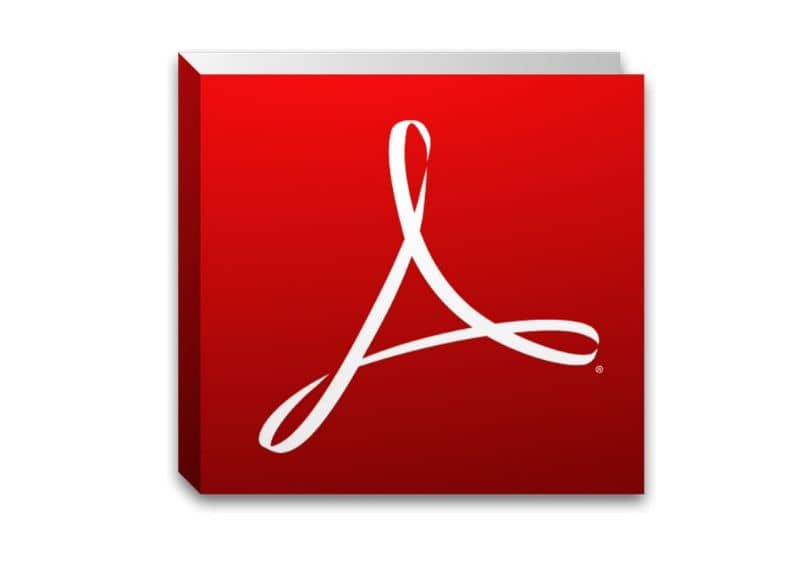
- Pierwszą rzeczą do zrobienia jest dostęp do oficjalnej strony internetowej platformy konwersji
- Tam kliknij kartę „Konwertuj dokumenty” i wybierz „Konwertuj na PDF”.
- Przejdź do przycisku „Wybierz pliki” i znajdź żądany obraz konwertować do formatu PDF.
- Po powyższym kliknij „Rozpocznij konwersję” i poczekaj, aż proces się zakończy.
- Platforma automatycznie rozpocznie pobieranie przekonwertowanego pliku, wystarczy, że wybierzesz folder, w którym chcesz go zapisać. Jeśli pobieranie się nie rozpocznie, należy ręcznie kliknąć przycisk „Pobierz”.
- Po pobraniu pliku możesz otworzyć i edytować plik PDF na komputerze.

